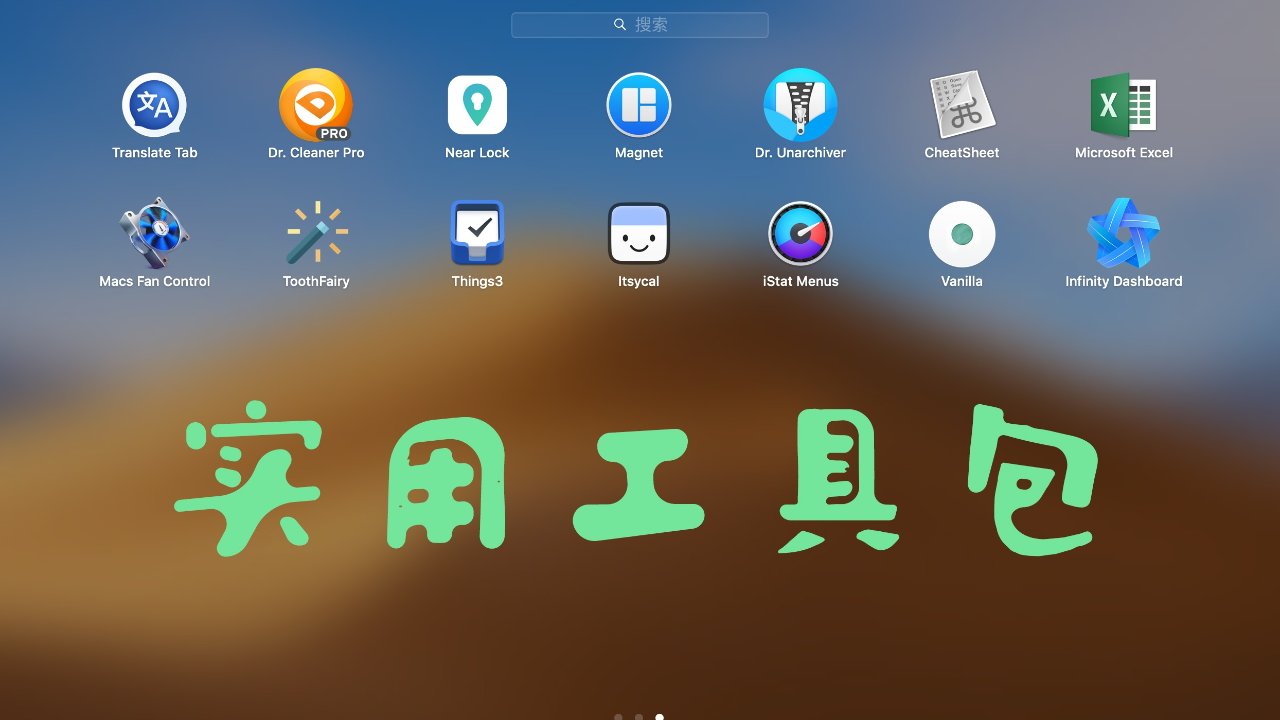
无论是Mac还是PC,我们使用的它们的目的都是为了帮助我们效率最大化。不同于Windows的开放式平台,我们可以随意定制自己习惯的工作顺序以及下载各种能够帮助我们快速达到目标的小工具,macOS则是相对封闭的一种操作系统,用惯了Windows系统的小伙伴如果突然切换到Mac上面还真的会被有些无法实现的功能所折磨到崩溃。

在Windows当中许多打开的软件都是触手可及的藏在屏幕右下方供我们随时去宠幸,我的想法就是利用Mac上端的菜单栏将需要的东西统统加入来为我自己打造一个可以掌控一切提升效率的工具栏。废话不多说,下面我就为大家推荐多款我非常喜欢并且也非常实用的菜单栏软件吧。
翻译工具-Translate Tab-App Store
首先是Translate Tab,顾名思义就是一个翻译软件按钮,下载了软件打开之后就会自动出现在菜单栏上。

当我任何时候需要翻译一段文字或者单词时,只需要单词点击菜单栏中的按钮,即会弹出输入界面和下方的翻译界面,并且根据我使用的情况来看,除了对单词的翻译准确以外,对整段整段的文字翻译也是相对准确且可用的。
一键切换蓝牙设备-Tooth Fairy-App Store
第二款为大家介绍的软件叫做Tooth Fairy,这是一款可以一键切换蓝牙连接设备的软件。当我的电脑连接了AirPods时,我却要实用其他蓝牙设备例如我的Jaybird X2耳机时,我就只需要点击一次这个在惨淡栏中的按钮即可快速切换,省去了打开系统偏好设置在找到蓝牙的过程。

虽然这款软件的设计初衷是这样,但是我更多的是用在蓝牙鼠标的切换上。当我需要工作剪辑或者码字的时候我就切换到我的Logitech MX鼠标上,而之后当我想要玩Fornight的时候点击一下切换到我的游戏鼠标上,非常的方便游有用。
待办清单工具-Thought Train
接下来这一款工具叫做Thought Train,它是一款类似于便利签一样的软件,将自己小小的身影藏在菜单栏中,当我想到什么或者需要记录什么的时候只需要点开它并且输入我需要记录的内容即可。
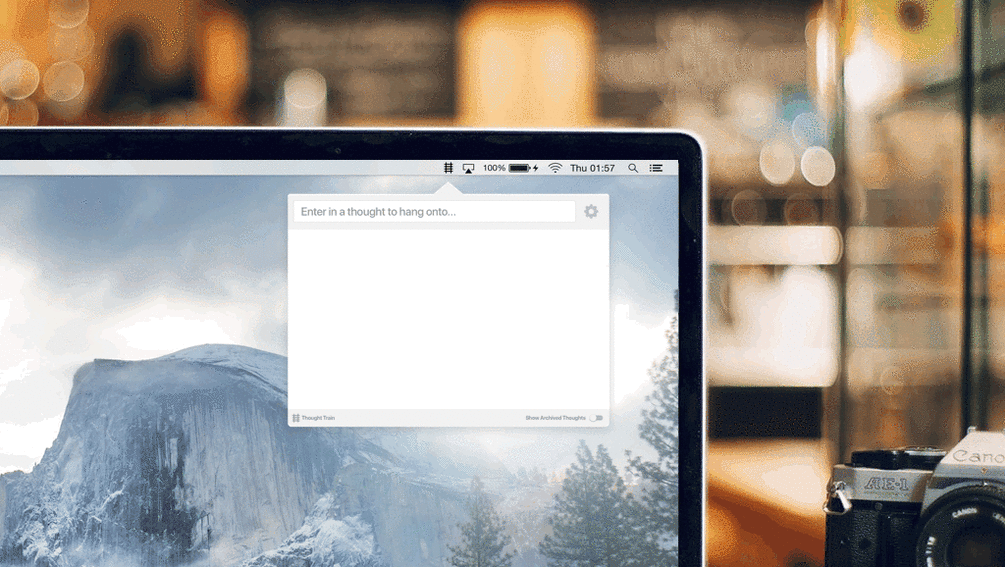
任何时候我需要查看一些记录的事情,点开菜单栏中的按钮即可查看,非常方便好用。
这款软件虽然不是免费软件,但是它的定价非常任性的选择了自由定价,你可以输入你想要提供给开发者的价格,然后点击付款之后即可下载使用了。
下载地址:戳这里👈👈
日历工具Fantastical/itsycal
下面介绍一款日历工具,我非常不明白的一点就是苹果开发了一个还比较不错的日历软件,跟所有的苹果设备通过iCloud共联起来, 我们可以在任何设备上查看到输入的信息,但是当我每次需要查看时都要在应用程序里面打开日历才能查看,这个多余的过程让我很反感。

于是乎我为大家推荐itsycal这款软件,它简单的将自己藏身在菜单栏里面,同时可以共享Google Account,你的iCloud Account日历所有内容,而每次你需要查看的时候只需要点击一下菜单栏上的按钮即可查看到所有的信息。
这款软件也是完全免费的一款软件,虽然没有同类型的软件Fantastical功能那么齐全,但是架不住Fantastical实在太贵,而itsycal却依然是一款非常不错的软件。
itsycal下载地址:戳这里👈👈
Fantastical在App Store中搜索下载
电脑状态监控-iStat Menus-App Store
下面介绍的这款可能会让很多男生比较感兴趣,如果你是美美的小姐姐,对硬件性能参数什么不感兴趣,可以跳过这个看看下面的哦。这款iStat Menus是一款非常全面的用来检测电脑硬件数据的软件。

下载这款软件之后,会在菜单栏中出现很多不同的监测数据图标,我们可以通过设置来选取我们想要关注的硬件数据。包括CPU,GPU,RAM,ROM,网络的读取和下载等等诸多数据监测,可以说是一个硬件技术控的最爱。
不要说这是直男软件。。直男软件怎么了~~
菜单栏简化工具-Bartender/Vanilla
正如我刚才提到的,为了让菜单栏变得有勇气来,下载了太多的菜单栏软件,但是这时候的菜单栏变得过于的饱和和复杂。所以Bartender这款神器就出现了,它就是为了隐藏掉一部分不需要经常查看,或者系统本身自带且无法关闭的软件的神器,但是由于价格过高,我在这里推荐另一款免费替代品Vanilla,虽然想要解锁全部功能依然需要花钱升级到Pro版本,但是它的基础功能就已经能帮我隐藏软件了。

Vanilla虽然没有像Bartender那么聪明的帮我们显示或者隐藏常用和不常用的东西,但是通过简单的设置将图标移动到隐藏区域内,就可以轻松地隐藏那些不常用的东西了。
Vanilla下载地址:戳这里👈👈
汇聚信息集合区-Infinity Dashboard
Infinity Dashboard是一款可以将许多不同网站的信息全部集合在一个窗口同时显示出来的软件,信息爆炸的今天,我们每天需要查看太多信息,也需要关注太多信息。与其翻阅每一个信息的来源App,不如将它们汇总在这一个软件当中即可。

像日常使用的天气信息,金融股票,出行信息,或者你某个社交平台的粉丝增长数量等等,只要设置得到,即可一键查询所有关注信息,是不是非常方便呢?
如此厉害的软件当然也是需要收费的,15美金的费用不算贵也不算便宜,大家根据自己的需求选择性下载安装吧。Plus这款软件有一个7天的试用期,可以先下载试用一下哦。
Infinity Dashboard下载地址:戳这里👈👈
垃圾清理-Dr. Cleaner Pro-App Store
任何一款电脑都需要一个帮助清理垃圾的软件,虽然macOS相对Windows产生更少的对于文件信息,且更加稳定,但是定期的清理电脑绝对不是一个坏习惯。

Dr. Cleaner除了能显示一些简单的CPU和内存使用情况,还可以监测系统当中多余的垃圾文件以及重复文件等等,定期的清理电脑保持更高的性能。
如果只是简单的清理,下载Dr. Cleaner即可,如果要进行一个比较深入的操作也可花钱升级到Pro版本。
风扇控制工具-Mac Fan Control
macOS虽然能够比较精准的通过温度变化增大或者降低风扇的转速来达到降温的效果,但是再聪明的机器也不及我的需求来的快啊。当我在炎热的夏天使用时我更希望我的电脑整体温度较低,而不会感觉到温热导致手上出汗。

这个时候我就可以通过这款菜单栏软件快速控制风扇转速,竟可能的将电脑温度降下来让我打字的过程更加舒服。当然经常大转速的使用风扇会降低风扇的使用寿命,所以任何一个想要下载这款软件的小伙伴一定要知道你们在做什么,而不是盲目的去使用它。
Mac Fan Control下载地址:戳这里👈👈
感谢您看到这里,留下您的感想和我交流,我会尽力回答大家提出的问题。
如果觉得这篇文章对您有用,请手动关注我并收藏此文吧,会在接下来为大家带来更多好文。❤️❤️
本文由NinJIA 原创编辑,未经许可不得转载,否则将进行追究。部分图片来自于网络版权属于原作者
「该文章来自@NinJIA-北美省钱快报,版权归原作者所有」
君君提示:你也可以发布优质内容,点此查看详情 >>
本文著作权归作者本人和澳洲省钱快报共同所有,未经许可不得转载。长文章仅代表作者看法,如有更多内容分享或是对文中观点有不同见解,省钱快报欢迎您的投稿。



























